观点:怎样使用傲游(Maxthon)才是王道
文章导读:在新的一年中,各位网友都进入紧张的学习或是工作阶段。网学的各位小编整理了傲游(Maxthon)教程-观点:怎样使用傲游(Maxthon)才是王道的相关内容供大家参考,祝大家在新的一年里工作和学习顺利!
编者按:对,讲的就是一个王道!作者在这里讲的是如何高效使用傲游(Maxthon)的王道。不赞成?有不同意见?欢迎投稿发表您对某款软件的高见,宣扬您的观念,主持您的王道!小编信箱:iTbulo@163.com
一、对系统进行点小改进
这点是很小,但确很重要——改变收藏夹的默认目录位置。将收藏夹放在非系统分区里面,以防重新安装系统时多日心血丢失。
此想法不仅适用于收藏夹,也适用于我的文档。还可以通过迁移系统的临时文件夹来改善系统性能。
不介绍烦杂的编辑注册表的方法,推荐用“超级兔子魔法设置”(MagicSet)、Windows优化大师、WindXP总管等软件直观明了的进行修改。
二、开始Maxthon的王道之旅
1、界面设置
推荐使用豪华版,有很多插件,方便使用。安装完成后,我们可以看到图1的傲游(Maxthon)(关掉了Maxthon的官方页面)。为了达到最高的使用效率,我们还需要对其进行一番优化。
起始页可以不变,这样在下次打开Maxthon时,可以直接从上面选取上次从收藏夹访问过的页面。如图1。

图1 Maxthon的起始页面的使用[点击看大图]
首先,点击地址栏下面的收藏夹图标=>设置收藏栏根目录=>确定,这样把收藏夹里面的内容直接“摆”在窗口上,可以极大的方便我们访问常用的页面。
每次滚动页面时,眼睛都需要重新搜索阅读起点,影响浏览速度。为了少翻页、滚动页面,尽可能大的提高页面显示宽度和长度是必要的。
笔者是这么设置的:
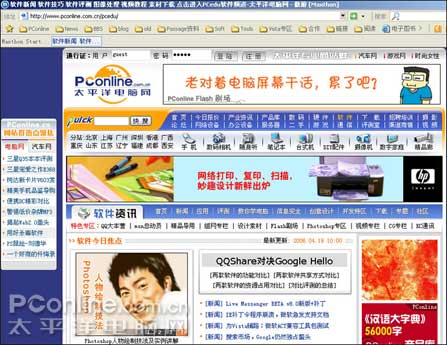
图2 作者的浏览器界面设置
解释一下设置的思路,就是将不常用的东西都省略掉,为页面留出最大的显示面积。
这样岂不是不便于操作了?那要返回上前一个页面怎么办?继续往下看就明白了。
简单解释一下设置的操作。
对着标题栏或工具栏单击右键,弹出如图示的菜单,将“菜单栏”和“标准工具栏”前面的勾取消掉,就变成了笔者的样子。
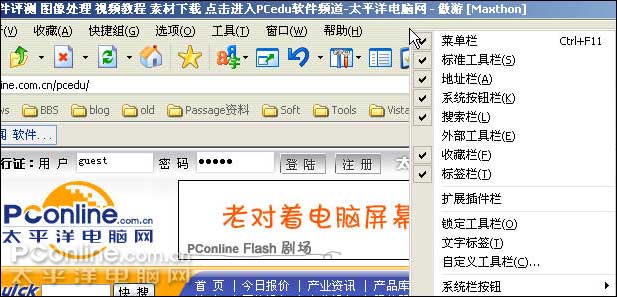
图3 Maxthon的界面设置
2、操作设置
收藏夹就不多说。根据个人喜好,可以用来收藏网址,也可以用来把资料地址收集在一起分类。不常用的地址,还有地址栏嘛。最最常用的页面,如搜索引擎和邮箱,可以用“网址一键通”来访问。顾名思义,只需按一个键,就可以访问一个网址。
以下是“网址一键通”的设置。
首先,启用“网址一键通”。默认情况下,此功能是关闭的。在“选项=>使用网址一键通”
添加网址到“网址一键通”有两种方式:一是在Maxthon选项中配置;另一种是使用网址一键通从发送功能。虽然后一种方法还是会回到第一种方法中去,但这样添加的页面可以保证地址完全不会输错,故推荐。
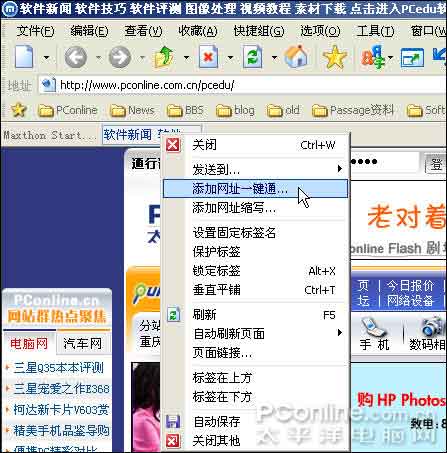
图4 添加网址一键通的另一种方法
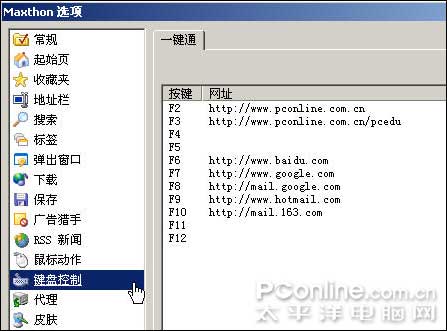
图5 在Maxthon 选项中配置“网址一键通”
图5可以看到,笔者把经常访问的页面、搜索引擎和邮箱放在了一键通中。
把邮箱设置成为记住密码,用一键通访问邮箱特别方便。
提示:不推荐把F4、F5和F11设置上网址。这些键在浏览网页时都有其功能,保留其原功能更为方便。
3、快捷组功能的使用
简单的说就是将需要打开的多个窗口设置成一个组。以后可以通过打开组来同时打开这多个页面。这对于经常访问固定页面的用户来说是最适合不过了。收藏夹是点,而组是面,显然效率又要高很多。
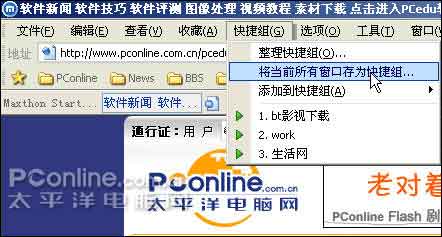
图6 将当前打开的页面设为一个组
笔者建议以应用分类,如:工作、游戏、软件等分类。想查看某种信息的时候,只需点击鼠标两次,就可以把相关的网页全部打开,这样就足够方便。
4、善用搜索
在搜索栏里直接键入关键字即可搜索。图7所示,可以设置默认的搜索引擎。输入关键词后按下“shif